⚠ Importante: El Chat no maneja historial de conversaciones, por lo que al cerrarse la sesión en el sitio web de Aranda Virtual Support las conversaciones se eliminarán.
El módulo del chat permite a los especialistas comunicarse con los usuarios de las estaciones de trabajo. Para acceder al servicio de chat e iniciar una conversación con el usuario de una estación de trabajo, sigue estos pasos:
Requisitos
-
En la estación de trabajo, El Agente debe estar instalado o iniciado en modo ejecución (Windows) y estar en el estado En Línea.
-
La estación de trabajo debe estar asociada a los grupos de soporte del especialista en sesión.
Acceso al Chat
1. Ingresa al sitio web de AVS con las credenciales que cuenten con el rol de especialista y selecciona la opción Chat del menú principal.
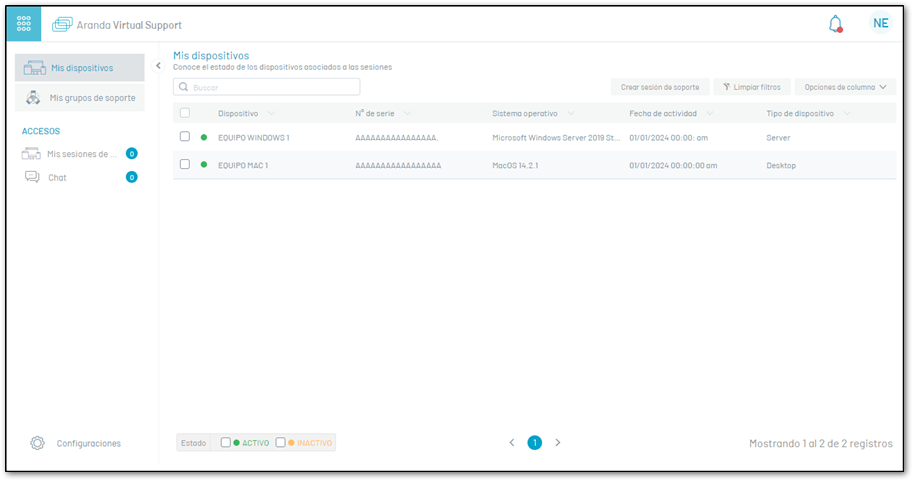
2. Se habilita la ventana de chat donde tendrá habilitadas las siguientes opciones:
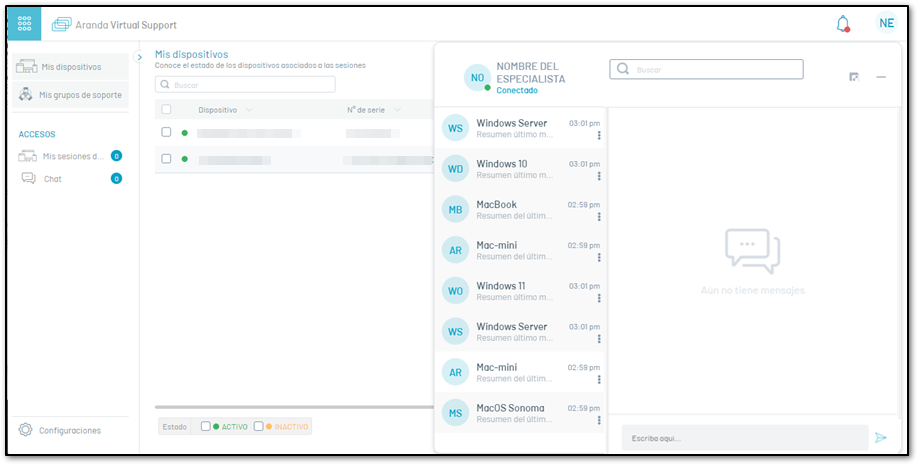
Encabezado
En el Encabezado podrá visualizar el nombre del especialista en sesión, el estado (Conectado - Desconectado) y un campo para buscar y seleccionar los dispositivos (estaciones de trabajo) asociados a los grupos del especialista en sesión.
Chats Recientes
En la vista del chat podrá visualizar un listado de los chats activos con lo que cuenta. El listado se asocia la siguiente información:
- Nombre del dispositivo (estación de trabajo).
- Fecha del último mensaje enviado o recibido.
- Resumen del último mensaje enviado o recibido.
- Opción para eliminar un chat del listado (ícono de tres puntos).
Sección de Conversación
Esta sección permite al especialista enviar y recibir mensajes de manera continua a los usuarios de las estaciones de trabajo (dispositivos). Los mensajes enviados se alinearán a la derecha, mientras que los recibidos se alinearán a la izquierda, presentando un orden cronológico para facilitar el seguimiento de la conversación. En esta sección se encuentran los siguientes elementos:
- Campo de texto que permite escribir el mensaje a enviar.
- Botón de enviar (ícono de avión de papel).
Enviar Mensaje desde el Chat
1. Para enviar un mensaje a un usuario de una estación de trabajo, selecciona el dispositivo de la lista de chat generados en la consulta. En este campo, también puedes realizar un filtro escribiendo el nombre del dispositivo.
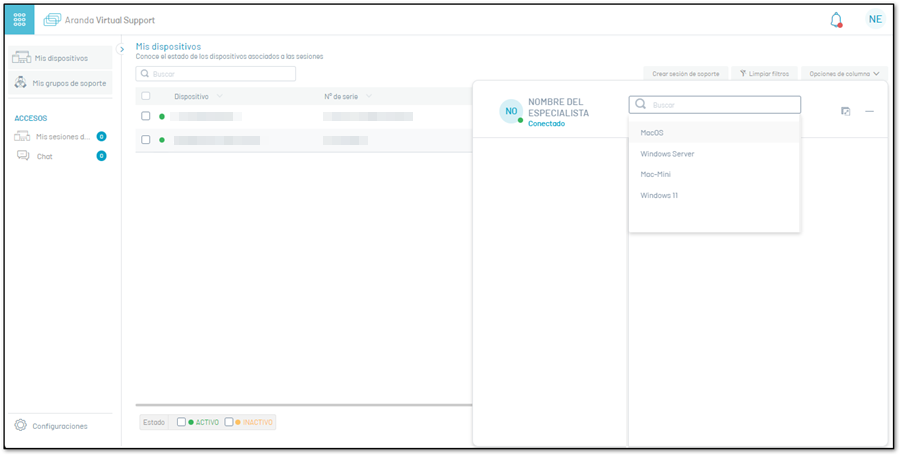
2. Al seleccionar el dispositivo, se podrá visualizar en el listado de chats recientes y se habilita la Sección de Conversación donde podrá iniciar la conversación. Escribe el mensaje en el campo de texto proporcionado y presiona Enter para enviarlo o haz clic en el botón Enviar (ícono avión de papel).
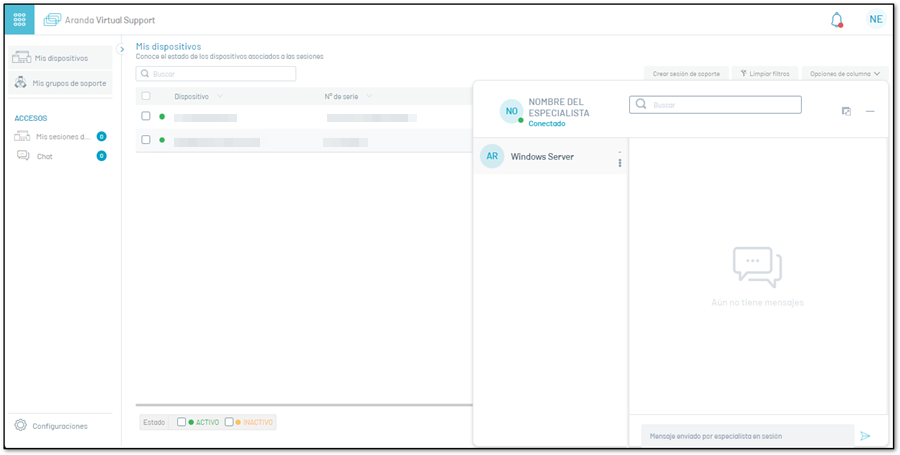
3. Al generar el envío del mensaje, se registra en la sección de conversación de la ventana del chat, mostrando la marca de tiempo del envío.
Recepción de Mensajes y Notificaciones
Cuando el especialista reciba un nuevo mensaje, será notificado a través del contador ubicado en la opción de chat del menú principal.
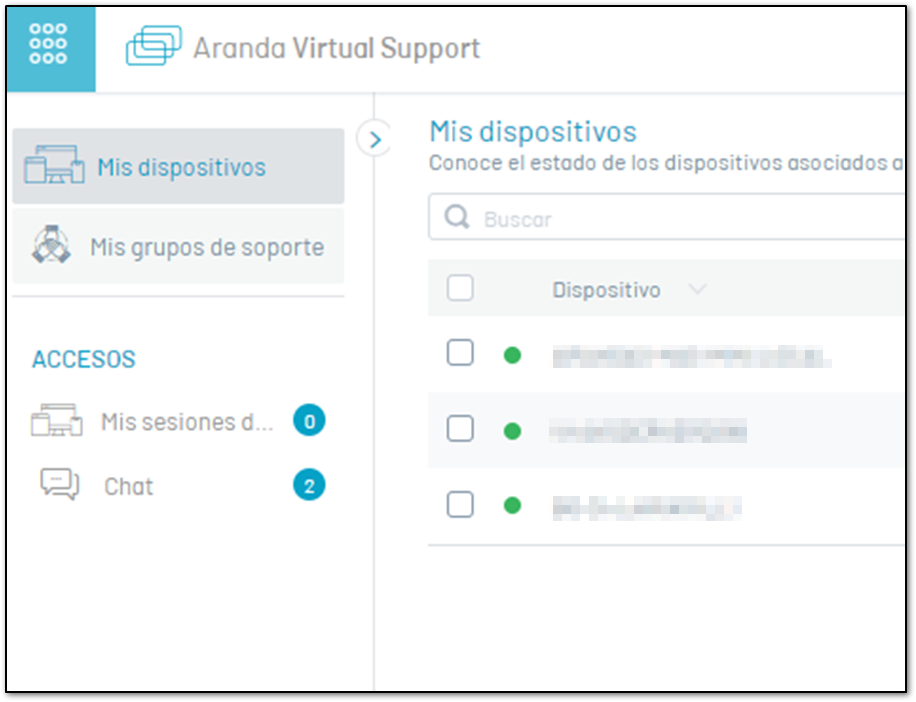
Manejo de Conexión Perdida durante la Interacción con el Usuario
En caso de que se pierda la conexión durante una conversación entre el especialista y el usuario de la estación de trabajo, el Campo de texto que permite escribir el mensaje a enviar se deshabilitará y el especialista no podrá enviar mensajes hasta que se restaure la comunicación, el ícono de estado permanecerá en amarillo mientras el dispositivo este fuera de línea:
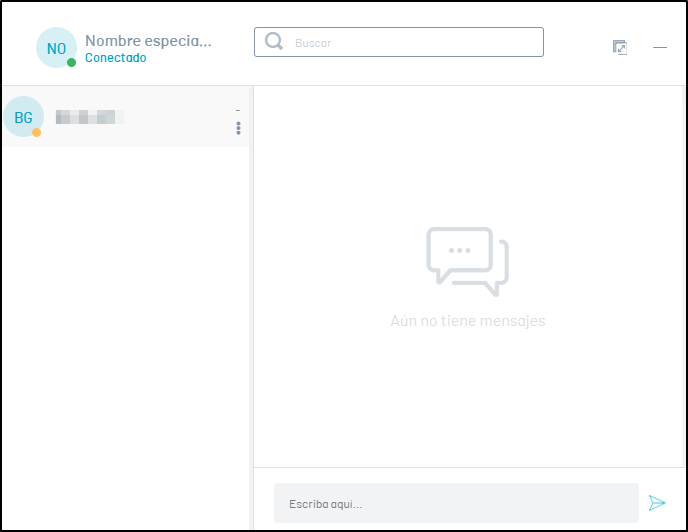
⚐ Nota: Durante la pérdida de conexión con la estación de trabajo en una interacción con el usuario, el mensaje del especialista no se enviará. Al reestablecer la conexión, el especialista podrá continuar la conversación.

